
Innehållsförteckning:
- Steg 1: Titta på videon
- Steg 2: Skaffa alla delar och saker
- Steg 3: Programmera Arduino Board
- Steg 4: Gör en testlayout
- Steg 5: Installera motorskyddet på Arduino -kortet
- Steg 6: Anslut spårkraftmataren och växelkablarna till motorskyddet
- Steg 7: Anslut de "sensorerade" spåren till Arduino Board
- Steg 8: Placera tåget på sidosidan
- Steg 9: Anslut Arduino -kortet till ström
- Steg 10: Slå på strömmen och se hur ditt tåg går
- Steg 11: Vad är nästa?
- Författare John Day [email protected].
- Public 2024-01-30 12:44.
- Senast ändrad 2025-01-23 15:11.

Detta projekt är en uppgraderad version av ett av mina tidigare projekt. Detta använder en Arduino-mikrokontroller, en utmärkt prototypplattform med öppen källkod, för att automatisera en modelljärnvägslayout. Layouten består av en enkel oval slinga och en gårdssida som förgrenar sig från den för att hysa tåget. Arduino -mikrokontrollern får feedback från två "sensorerade" spår installerade på två platser i layouten för att utföra specifika funktioner när tåget korsar dem.
Så, utan vidare, låt oss komma igång!
Steg 1: Titta på videon


Titta på videon ovan för att förstå hur detta projekt fungerar.
Steg 2: Skaffa alla delar och saker
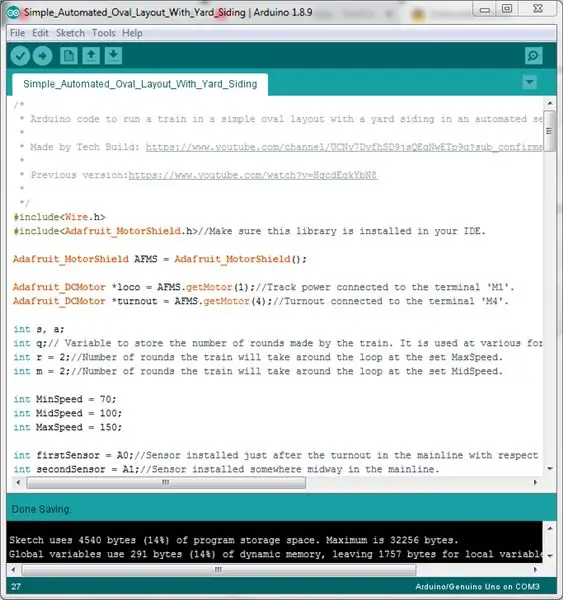
För detta projekt behöver du:
- Ett Arduino -mikrokontrollerkort som är kompatibelt med Adafruit -motorskyddet v2
- En Adafruit motor driver shield v2 (Läs mer om det här)
- En expansionsskärm (valfritt men rekommenderas för att utöka ström- och jordstiftanslutningarna för sensorerna.)
- Två "sensorerade" spår
- Två uppsättningar med tre manliga till kvinnliga bygelkablar (För att ansluta de "sensorerade" spåren till Arduino -kortet.)
- 4 bygelkablar av man till man (2 vardera för att ansluta spårkraften och utbytet till motorsköldens utgångskontakter.)
- En 12-volts likströmskälla med en strömkapacitet på minst 1A (1000mA)
- En lämplig USB -kabel (För att ansluta Arduino -kortet till en dator.)
- En dator (för att programmera Arduino -mikrokontrollern.)
Steg 3: Programmera Arduino Board
Se till att du har Adafruit motor driver shield v2 -biblioteket installerat i din IDE. Gå igenom Arduino -koden för att få en uppfattning om hur det fungerar och hur du kan ändra det i framtiden för att experimentera med installationen.
Anslut Arduino -kortet till din dator och ladda upp den bifogade Arduino -koden på den.
Steg 4: Gör en testlayout

Klicka på bilden ovan innan du fortsätter för att få mer information om layouten. Se till att alla skenfogar är ordentligt gjorda och att spårets skenor rengörs för att förhindra att tåget spårar ur och/eller stannar.
Steg 5: Installera motorskyddet på Arduino -kortet

Installera skölden noggrant på Arduino -kortet genom att rikta in skärmens stift med huvudet på Arduino -kortet. Gör det försiktigt och se till att inga stift på skärmen blir böjda.
Steg 6: Anslut spårkraftmataren och växelkablarna till motorskyddet



Anslut utgångsklämmorna på skärmen som är markerad som M1 till spårets strömkablar och de som är markerade som M4 till uttagstrådarna. Observera att installationen endast är kompatibel med två trådar med magnetventiler.
Steg 7: Anslut de "sensorerade" spåren till Arduino Board



Installera expansionsskyddet på motorskyddet och anslut varje sensors GND- och VCC-stift till skärmarnas GND- och +5-voltshuvuden. Gör sedan följande stiftanslutningar:
- Anslut utgångsstiften på den första sensorn till ingångsstiftet A0 på Arduino -kortet.
- Anslut utgångsstiften på den andra sensorn till ingångsstiftet A1 på Arduino -kortet.
Steg 8: Placera tåget på sidosidan

Placera tåget på gården för att förbereda provkörningen. Användning av ett återförsäljarverktyg rekommenderas för att säkerställa att loket och rullande materiel placeras ordentligt på spåren för att förhindra urspårning.
Steg 9: Anslut Arduino -kortet till ström

Anslut 12-volts DC-strömkällan till Arduino-kortet antingen genom motorskyddet på motorskyddet eller honkontakten på Arduino-kortet. Innan du sätter på strömmen, se till att alla anslutningar är korrekt utförda och att ingen av dem sitter löst.
Steg 10: Slå på strömmen och se hur ditt tåg går

Efter att ha slagit på strömmen om växeln växlar fel eller om tåget börjar röra sig i fel riktning, vänd polariteten på respektive ledningar som är anslutna till motorsköldens utgångsterminaler.
Steg 11: Vad är nästa?
Om du har nått så långt kanske du vill koppla av lite och njuta av ditt projekt. Men om du vill göra fler saker kan du försöka ändra Arduino -koden och experimentera med installationen för att göra något nytt. Vad du än gör, lycka till!
Rekommenderad:
Enkel automatiserad Point to Point Model Railroad: 10 steg (med bilder)

Enkel automatiserad punkt till punkt modell järnväg: Arduino mikrokontroller är bra för att automatisera modell järnvägs layouter. Automatisering av layouter är användbart för många ändamål, till exempel att lägga upp din layout på en display där layoutoperationen kan programmeras för att köra tåg i en automatiserad sekvens. L
Akvariedesign med automatiserad kontroll av grundparametrar: 4 steg (med bilder)

Akvariedesign med automatiserad kontroll av grundparametrar: Introduktion Idag är marin akvariumvård tillgänglig för alla akvarister. Problemet med att skaffa ett akvarium är inte svårt. Men för invånarnas fulla livsstöd, skydd mot tekniska fel, enkelt och snabbt underhåll och vård,
Enkel automatiserad modelljärnvägslayout - Arduino kontrollerad: 11 steg (med bilder)

Enkel automatiserad modelljärnvägslayout | Arduino -kontrollerad: Arduino -mikrokontroller är ett bra komplement till modelljärnvägsspår, särskilt när det gäller automation. Här är ett enkelt och enkelt sätt att komma igång med modelljärnvägsautomatisering med Arduino. Så, utan vidare, låt oss komma igång
Enkel automatiserad punkt till punkt modell järnväg som kör två tåg: 13 steg (med bilder)

Enkel automatiserad Point to Point-modelljärnväg som kör två tåg: Arduino-mikrokontroller är ett utmärkt sätt att automatisera modelljärnvägslayouter på grund av deras låga tillgänglighet, hårdvara och programvara med öppen källkod och ett stort community för att hjälpa dig. För modelljärnvägar kan Arduino -mikrokontroller visa sig vara en bra
Automatiserad Point to Point -modelljärnväg med Yard Siding: 10 steg (med bilder)

Automatiserad järnvägsmodell med järnvägssida: Arduino -mikrokontroller öppnar stora möjligheter för modelljärnvägsspår, särskilt när det gäller automation. Detta projekt är ett exempel på en sådan applikation. Det är en fortsättning på ett av de tidigare projekten. Detta projekt består av en poäng
